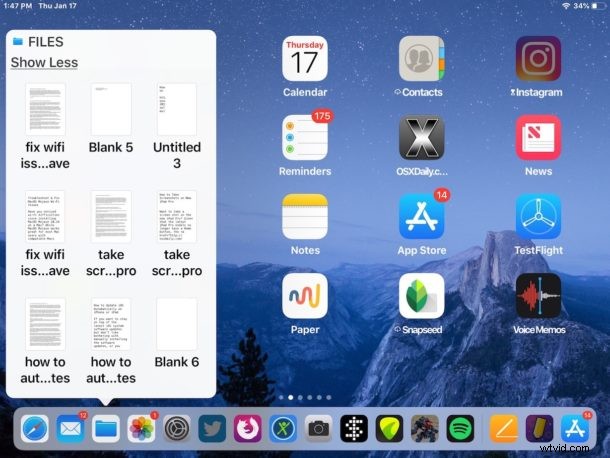
iOS でファイル アプリを頻繁に操作する場合は、ファイル アプリを使用すると、iPhone または iPad のホーム画面から直接、最近使用したファイルをすばやく簡単に表示できることを発見して喜んでいるかもしれません。さらに良いことに、iOS のこのクイック ファイル アクセス機能から、最近使用したドキュメントを直接起動できます。
最近のファイルのトリックは、最新のすべての iOS デバイスで機能しますが、iPad と非 3D Touch iPhone では、3D Touch iPhone モデルとは少し異なります。
iOS のホーム画面または Dock から最近使用したファイルを表示する方法
iPad および多くの iPhone モデルの iOS のホーム画面から最近のファイルを直接表示するには、次の方法を使用します:
<オール>
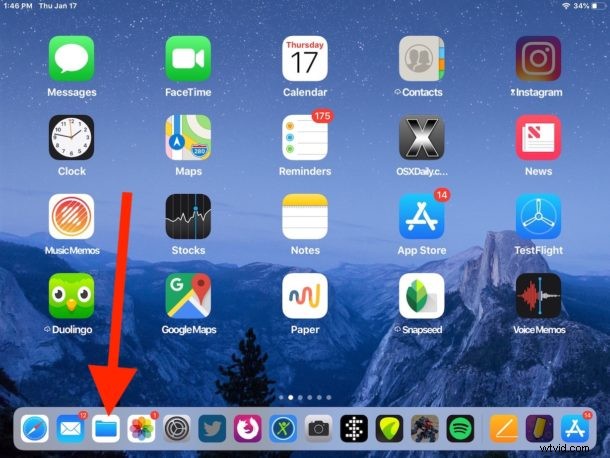
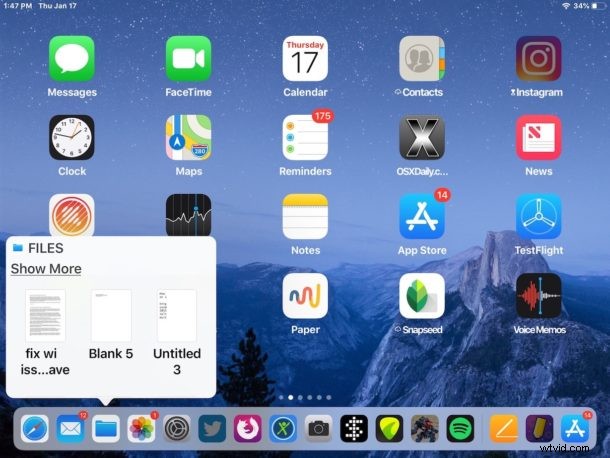
ファイル アプリの [最近使ったアイテム] ビューから抜けたい場合は、タップして離すか、もう一度アイコンをタップして閉じます。または、表示されているファイルをタップすると、もちろんファイルとアプリが開きます。
この基本的な機能は、ほとんどの iOS デバイスで同じであり、ファイル アプリを備えたすべての iPad、および 3D Touch を備えていないすべての iPhone モデルに適用されます。 3D Touch iPhone モデルでは、アプローチが少し異なります。
3D Touch を使用して iOS ホーム画面から最近使用したファイルを表示する
3D Touch または触覚フィードバックを備えた iPhone モデルでは、代わりにファイル アプリ アイコンを強く押すと、最近使用したファイルのリストが表示されます。それ以外はすべて同じです。
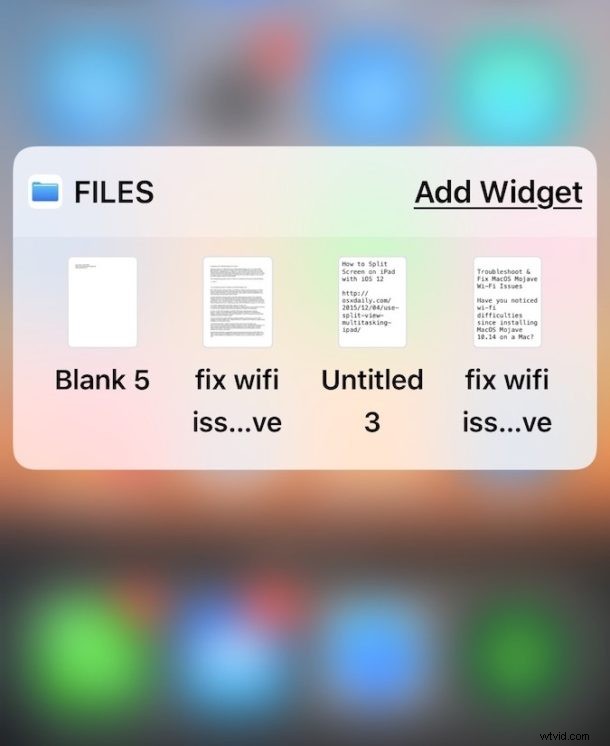
3D Touch を搭載した iPhone で 3D Touch なしでタップ アンド ホールドすると、3D Touch iPhone モデルでアプリを削除できるアイコンが揺れてしまいます。
iOS のファイル アプリは、iPhone および iPad ユーザー向けの一種のファイル システムを提供します。Mac の Finder よりもはるかに制限されていますが、ファイルの名前変更、ファイルの並べ替え、ファイルのタグ付けなど、多くの一般的なファイル システム機能を提供します。 、ファイル用の新しいフォルダーの作成など。
ちなみに、Mac ユーザーは最近使ったファイルにアクセスする方法もたくさんあります。たとえば、「最近使った」Finder 項目 (以前はすべてのマイ ファイルと呼ばれていました)、 Apple メニューと最近使ったメニューの最近使った項目サブメニュー、オプションの Dock スタック、 Dock アイコンを 2 本指でダブルタップするなど、さまざまな方法があります。
